ac18plus监控怎么添加设备?ac18plus摄像头手机连接方法详解
对于希望提升家庭或企业安全监控的用户来说,ac18plus监控设备无疑是一个不错的选择。本文将详细介绍如何通过手机连接ac18plus摄像头,并成功添加设备,让您轻松享受智能监控带来的安全与便利。
一、准备工作
在开始连接之前,请确保您已经完成了以下准备工作:
1. 下载并安装ac18plus app:您可以通过手机应用商店搜索“ac18plus”并下载安装。安装过程中,请允许app访问所有必要的权限,以确保功能正常使用。
2. 确保设备联网:无论是摄像头还是您的手机,都需要连接到互联网。摄像头支持2.4g频率的wifi连接。
二、添加设备步骤
接下来,我们将详细介绍如何通过ac18plus app添加摄像头设备:
1. 打开ac18plus app并登录:
* 如果您是首次使用,可以选择微信授权登录或点击右上角注册按钮进行账号注册,并根据页面提示完成注册后登录。
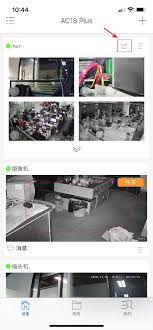
2. 点击添加设备:
* 登录成功后,在app主界面点击右上角“+”号或“添加设备”按钮。
3. 选择摄像头类型:
* 根据您的需求,选择室内或室外摄像头。
4. 选择连接方式:
* ac18plus摄像头支持多种连接方式,包括声波扫码连接、有线连接和ap热点连接。以下将分别介绍这三种连接方式:
* 声波扫码连接:
1. 给摄像头通电并等待启动完成。
2. 确保手机已连接到2.4g频率的wifi。
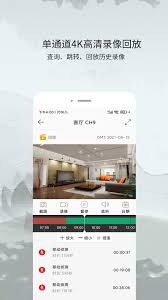
3. 在app中点击“智能配网”,输入wifi密码。
4. 点击“我已听到语音提示”,并将手机靠近摄像头咪头3\~10厘米距离(或使用二维码识别,将二维码正对摄像头镜头,保持10\~20厘米距离)。
5. 等待摄像头识别声波或二维码,设置设备名称后,点击“添加成功”。
* 有线连接:
1. 给摄像头通电,并用网线将摄像头与路由器连接。
2. 在app中点击“添加设备”,选择“扫一扫”,扫描摄像头机身上的二维码。
3. 设置设备名称后,点击“添加成功”。
* ap热点连接(适用于无网络情况):
1. 给摄像头通电并等待启动完成。
2. 短按1秒复位键,听到摄像头发出“开启ap热点模式”提示音。
3. 手机连接名为“ac18-xxxx”的wifi热点,默认密码为88888888。
4. 连接后打开app登录页面,点击“本地连接”,搜索设备并点击开始预览。
三、注意事项
在连接和添加设备过程中,请注意以下几点:
1. 确保设备已启动并联网成功:摄像头和手机都需要成功连接到互联网。
2. 避免设备冲突:确保摄像头未在其他手机上绑定,以免产生连接冲突。
3. 正确拔插tf卡:如使用tf卡存储录像,请在摄像头断电情况下拔插tf卡,以防损坏。
4. 防水处理:如将摄像头安装在室外,请对电源线和网线等接口进行防水处理,防止进水导致短路和设备烧毁。
通过以上步骤,您可以轻松地将ac18plus摄像头添加到手机app中,并享受智能监控带来的便捷与安全。无论是家庭守护还是企业安防,ac18plus都能为您提供全方位的保障。






















